有時您可能需要複製您的 WordPress 網站。也許您想將其用作新網站的模板,或者您想在新主機或新網域上複製舊網站。
#有時您實際上並不需要複製您的網站。如果您要將其移至新的託管或新網域,您可能會發現遵循我們的將 WordPress 網站移至新網域的指南可以為您提供所需的所有建議。
但是,如果您確實需要複製 WordPress 網站,有幾種方法可以實現。
在本教學中,我將向您展示兩種複製 WordPress 網站的方法。第一個適用於獨立站點,第二個適用於 WordPress 多站點網路中的站點。
因此,讓我們從一個獨立網站開始,其中包含一個網站和一個 WordPress 安裝。
克隆 WordPress 網站最簡單的方法是使用免費的 Duplicator 外掛。這使您可以建立一個包含與您的網站相關的所有資料的包,然後將其匯入到另一個位置並在那裡克隆該網站。
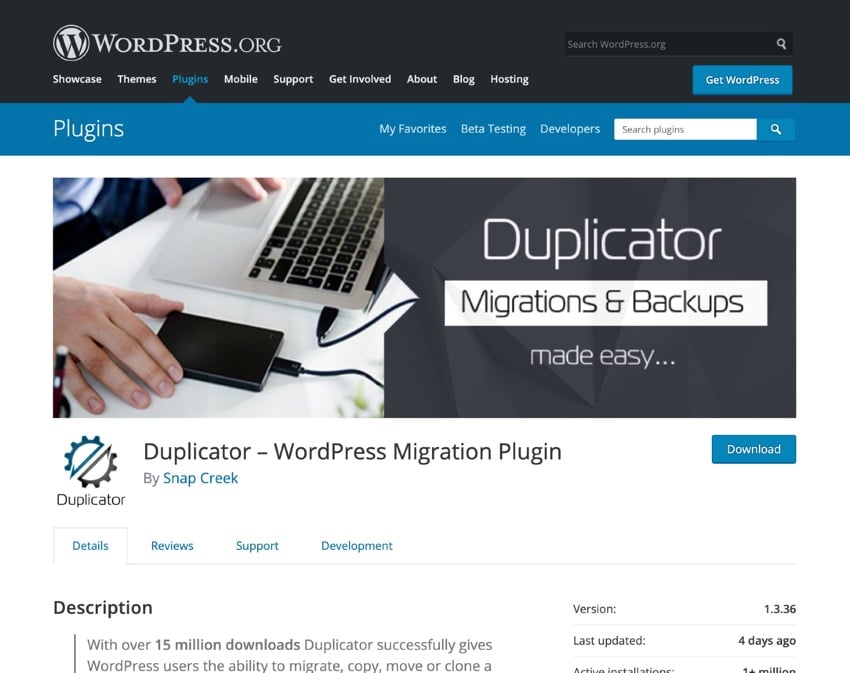
#首先在您要複製的網站(您的起始網站)上安裝並啟用外掛程式。
現在轉到管理選單中的影印機以存取影印機畫面。
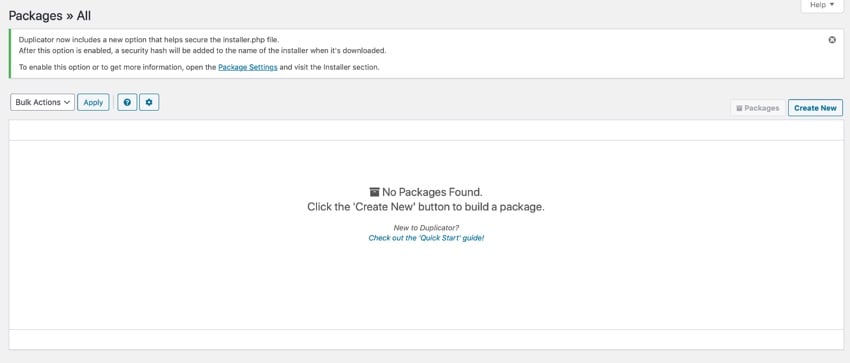
要複製您的網站,您需要建立一個套件。點擊新建按鈕開始這個過程。這將打開新的包螢幕。
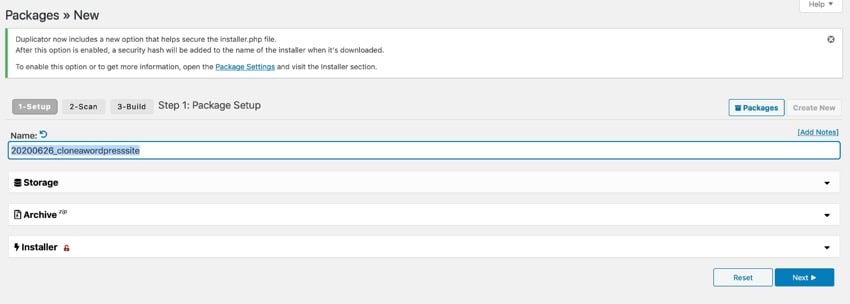
為您的套件命名,然後按一下儲存標籤選擇您想要儲存它的位置。使用該插件的免費版本,您可以將其儲存在託管網站的伺服器上。如果您購買該插件的高級版本,您可以選擇 Dropbox 和 Google Drive 等雲端儲存選項。

開啟存檔標籤以選擇存檔資料庫表格和檔案。要運行快速克隆,您可以將其保留為預設值並繼續下一步。
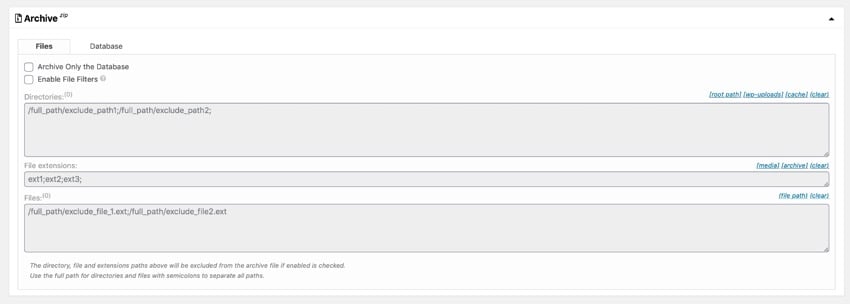
點選下一步按鈕繼續。
然後該插件將掃描您的網站以檢查它是否可以複製。如果有任何問題,它會產生通知並向您發出警告。
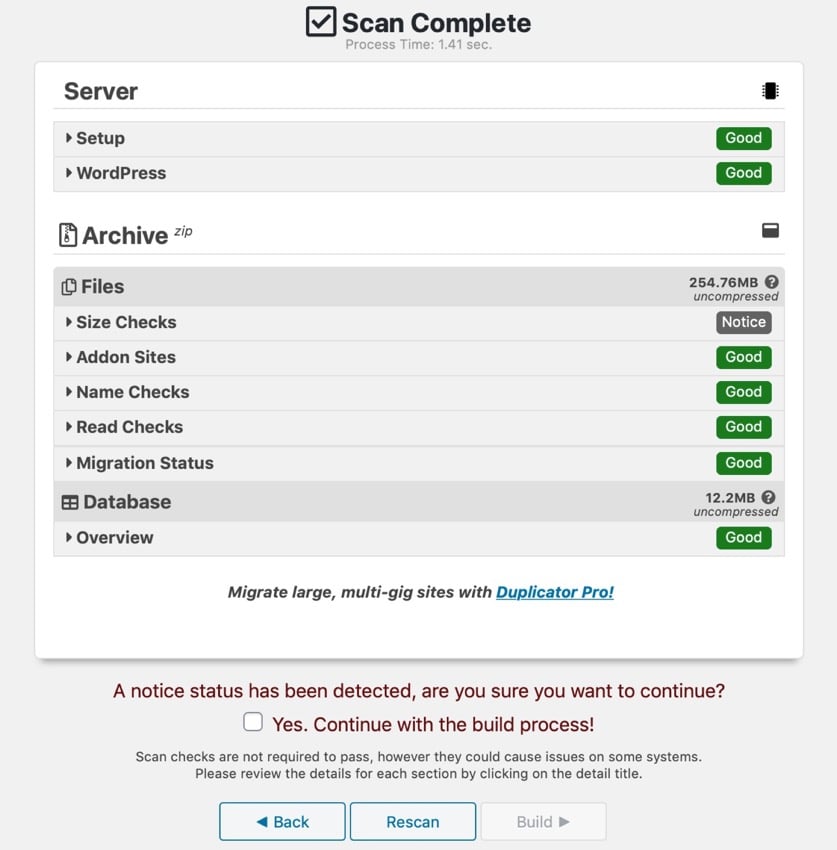
此處外掛程式標記了上傳資料夾中有兩個非常大的檔案的事實。如果我願意,我可以選擇從套件中省略這些內容,也可以將它們留在套件中,並在將套件匯入到新網站時冒著出現問題的風險。如果您使用良好的託管,那麼應該不會有問題。我們建議使用 SiteGround 進行可靠的 WordPress 託管。
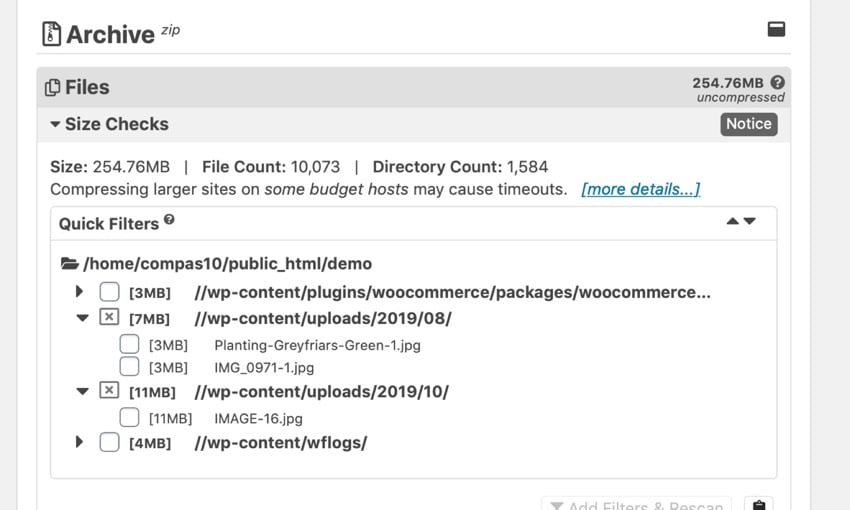
如果您確實過濾了某些文件,請在建立軟體包之前點擊連結重新掃描您的網站,以便安裝程式檔案具有有關包裹大小和內容的正確元數據。
如果您收到通知並且願意繼續,請選取此方塊。然後(如果您也沒有收到任何通知,這也適用),請點擊建置按鈕來建立您的套件。
該外掛程式將啟動建置包的過程並向您顯示進度畫面。
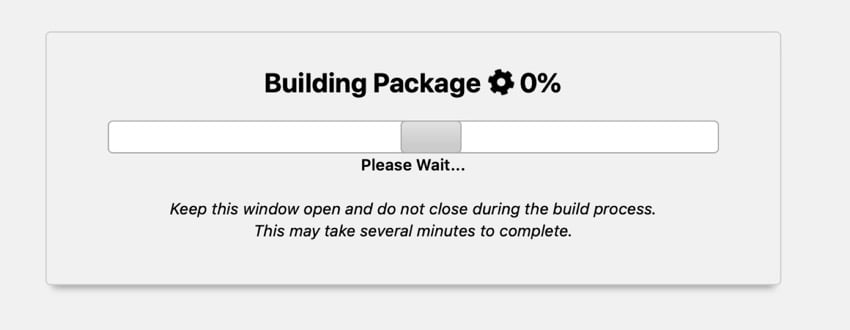
完成後,它將向您顯示一個成功螢幕,其中包含下載檔案的連結。您需要存檔和安裝程序,因此請下載它們。
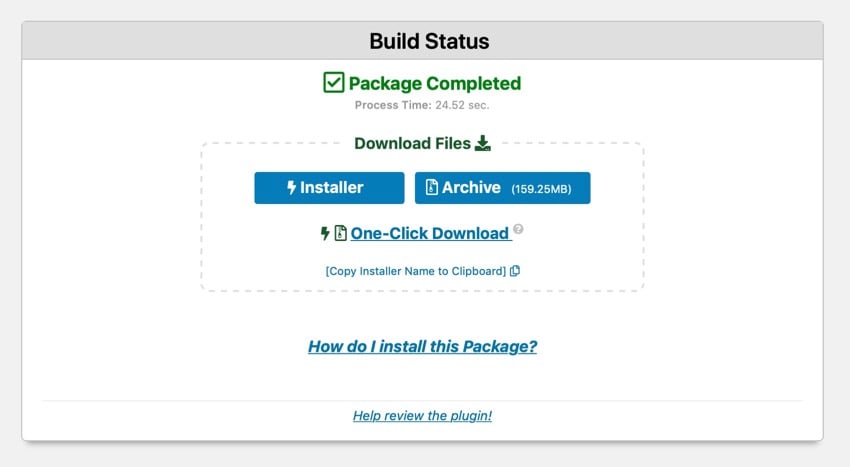
現在是時候從舊伺服器匯入套件並使用它來填充您的新網站了。
您需要透過 FTP 存取新伺服器,因為您必須將安裝程式和存檔檔案上傳到其中。將它們上傳到根目錄中的新空目錄,例如 yourdomain.com/duplicate。
重要:請勿在新伺服器上安裝 WordPress。安裝程式將為您安裝它,並包含您在起始站點中進行的任何自訂設定。
您可以在電腦上、下載資料夾或儲存它們的任何位置找到安裝程式和存檔檔案。安裝程式是一個名為 installer.php 的 PHP 文件,檔案是一個 zip 檔案。請勿解壓縮該檔案:將其上傳為 zip 檔案。
現在目錄中應該有兩個檔案:安裝程式和存檔。
注意:在將 zip 文件複製到伺服器之前,請確保已完全下載該文件,並在進入該過程的下一部分之前已完全複製該文件。
在您的新網站中,透過瀏覽器前往newdomain.com/folder/installer.php,其中folder 是您將檔案上傳到的目錄的名稱.
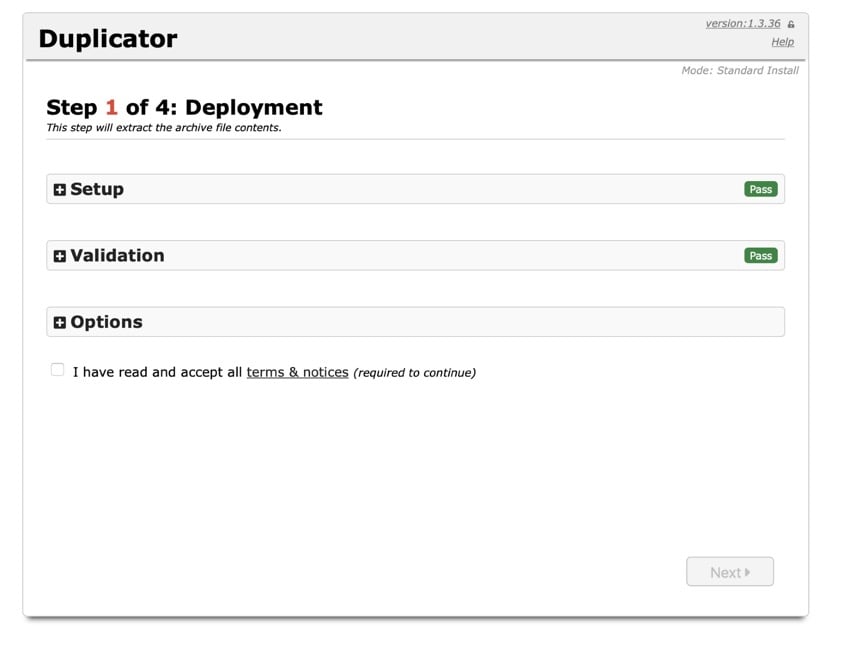
注意:如果您收到錯誤訊息,可能是因為您之前曾造訪過此畫面zip 檔案已完全上傳到您的伺服器。只需等待,完成後刷新。
這將帶您進入匯入過程的第一個畫面。如果您想配置導入,您可以展開選項卡並瀏覽選項;否則就保持原樣。選取條款和宣告複選框,然後按一下下一步按鈕。
該外掛程式將提取存檔檔案並將您帶到安裝資料庫畫面。
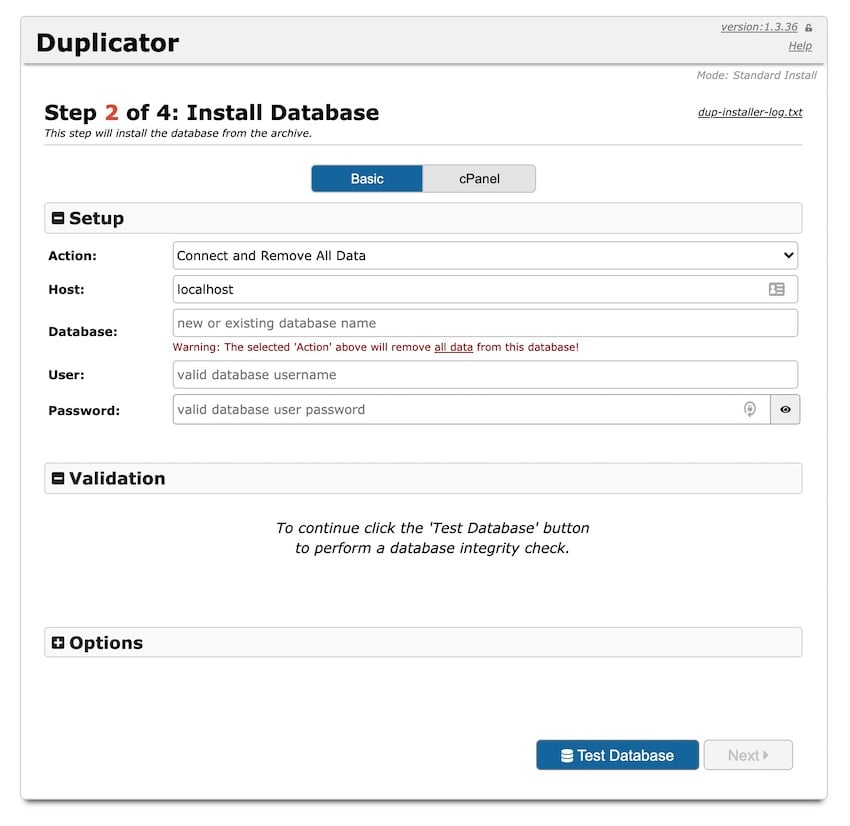
在這裡,您可以選擇建立新資料庫或從現有資料庫中刪除所有資料並覆寫它。由於您的伺服器尚未安裝 WordPress,因此您將建立一個新資料庫。輸入新資料庫的名稱以及您已透過託管提供者設定的使用者名稱和密碼。
提示:如果您在連接建立資料庫時遇到問題,請嘗試在phpMyAdmin 中建立新的空白資料庫,然後透過複製器選項使用該資料庫及其使用者來取代現有資料庫。
選擇所需的選項,然後按一下測試資料庫按鈕。當測試運作正常時,按一下下一步按鈕。
您將看到一個彈出窗口,檢查您是否要繼續。點選確定按鈕。
然後,複製器外掛程式將安裝資料庫並帶您進入更新資料畫面。
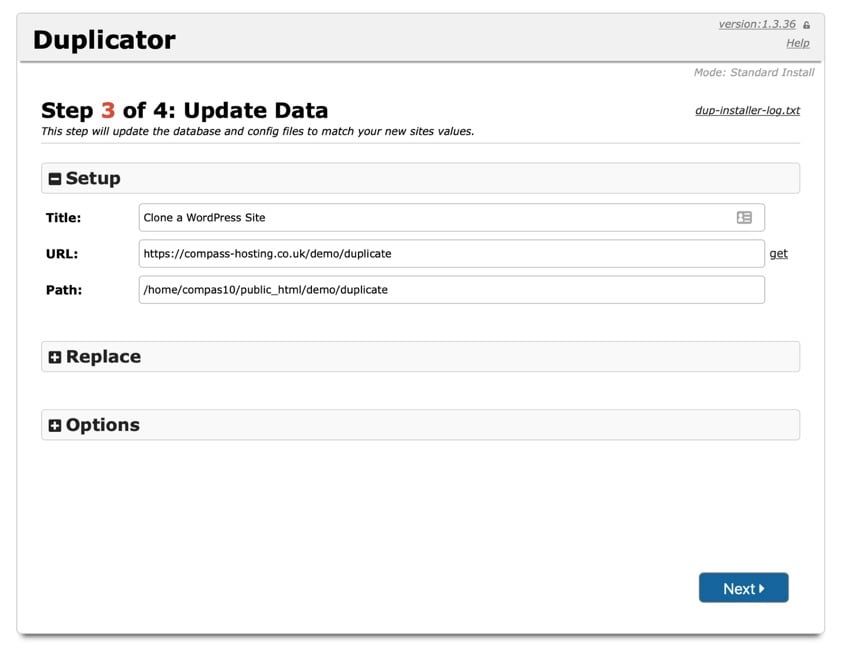
如果需要,可以變更新網站的 URL 和路徑。現在,它們將位於您放置安裝程式和 zip 檔案的資料夾中。不過,您可能想要編輯這些欄位並使用根目錄。然後點選下一步按鈕。
然後您將進入 Duplicator 安裝程式的最終畫面,該畫面會告訴您登入新的 WordPress 網站並刪除所有安裝程式檔案。出於安全原因,這很重要。
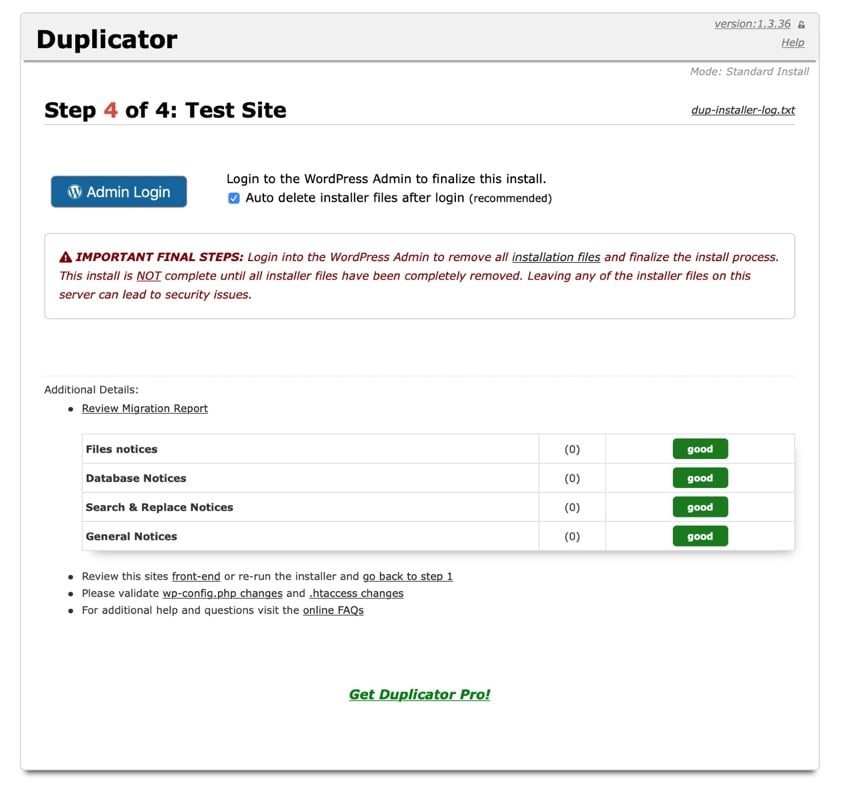
如果您選取自動刪除複選框,插件將在您第一次登入新帳戶時自動刪除這些檔案地點。您的登入詳細資訊將與舊網站的登入詳細資訊相同。
現在登入您的新網站,您會發現它與您的舊網站相同。您已成功複製您的 WordPress 網站。
如果您運行多站點網路並想要克隆其中的一個或多個站點,則這甚至更容易。當您想要建立類似的網站(也許是為了業務的另一部分)時,克隆網路中的網站非常有用。或者,您可能有一個基礎網站,用作網路中新網站的模板,並且您想要複製該網站。
要複製 WordPress 多站點網路中的站點,請使用 NS Cloner - Site Copier 外掛。
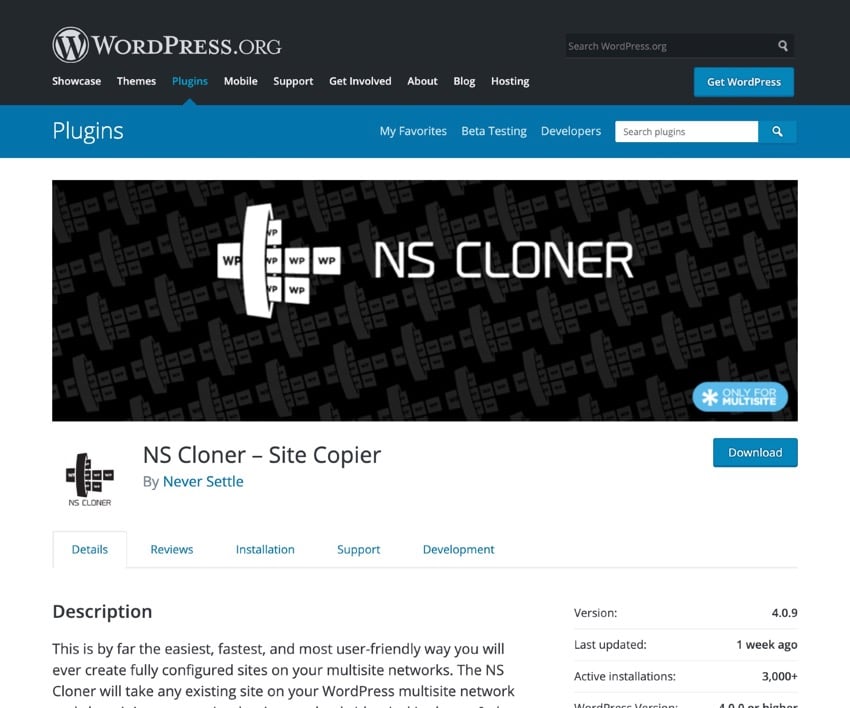
首先安裝外掛程式並透過網路啟動它。
然後前往 WordPress 管理選單中的 NS Cloner。選擇您要複製的網站,並為該網站的複製版本命名。
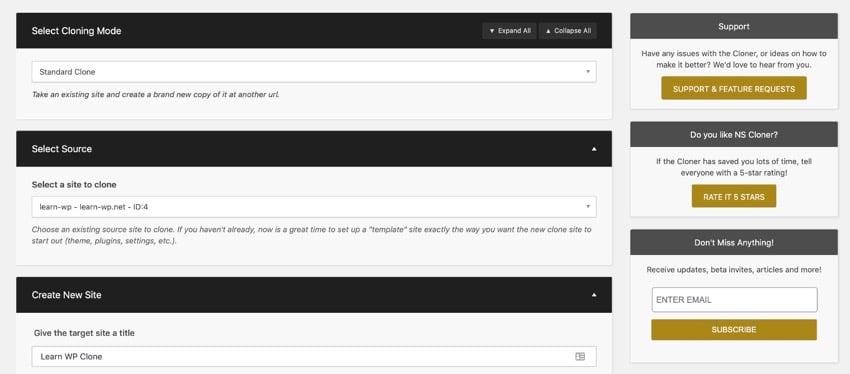
然後向下捲動並點擊複製按鈕。
該外掛程式將運行克隆過程,並給您一條成功訊息,告訴您克隆已完成。對於小型網站來說這可能很快,但對於具有大量檔案的大型網站來說可能需要一段時間。如果需要,可以在等待時去煮杯咖啡。
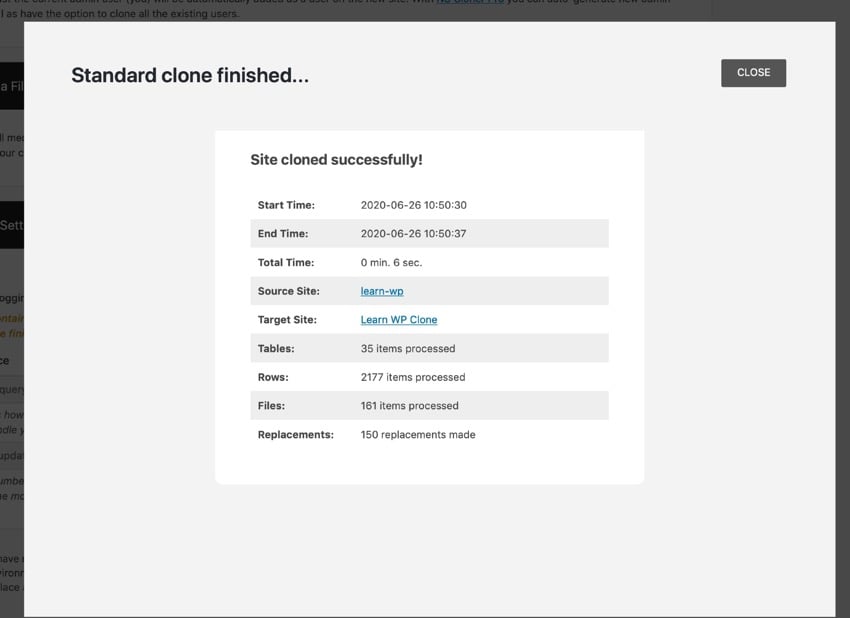
就是這樣!您現在在網路中的新位置上擁有了網站的副本。現在您可以登入新網站並進行所需的任何調整,以完善您的新網站。
如果您需要移動網站或在新位置建立網站副本,則無需手動將文件和資料庫表複製到新的 WordPress 安裝中即可輕鬆複製網站,這將為您節省大量時間。 p>
無論您是將網站複製到全新的 WordPress 安裝還是在多網站網路中複製網站,上述步驟都會向您展示如何建立網站的副本。
探索 ThemeForest 上創建的數千個最佳 WordPress 主題以及 CodeCanyon 上的領先 WordPress 外掛。購買這些高品質的 WordPress 主題和插件,並為您和您的訪客改善您的網站體驗。
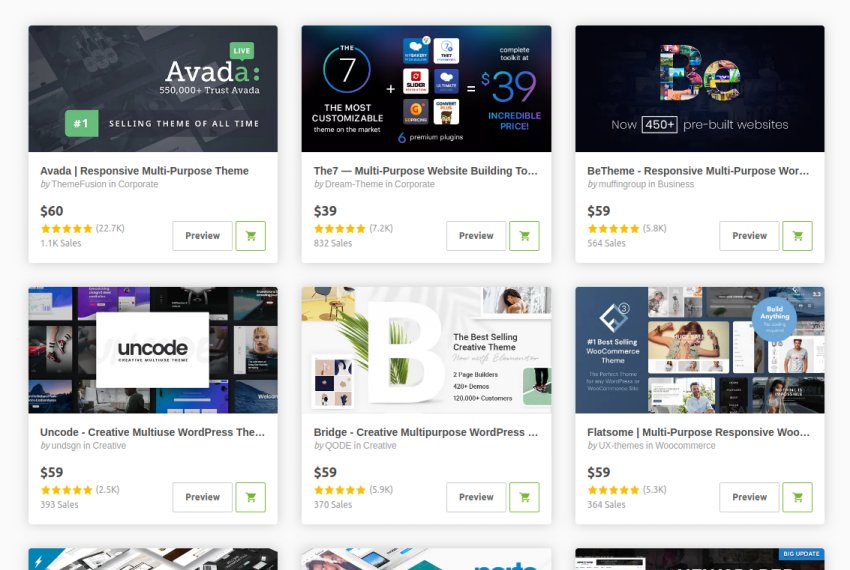
#以下是 2020 年一些最暢銷和新興的 WordPress 主題和外掛。
以上是複製 WordPress 網站的逐步指南的詳細內容。更多資訊請關注PHP中文網其他相關文章!




